Excel: як конвертувати ррррммдд у формат дати
Щоб перетворити дату у форматі РРРРММДД у формат ДД/ММ/РРРР у Excel, можна використати таку формулу:
=DATE(LEFT( A2,4 ),MID( A2,5,2 ),RIGHT( A2,2 ))
Ця конкретна формула перетворює значення дати в клітинці A2 із формату РРРРММДД у формат ДД/ММ/РРРР .
Наприклад, це призведе до перетворення значення 20191030 на 30.10.2019 , що є зручнішим для читання форматом дати.
У наступному прикладі показано, як використовувати цю формулу на практиці.
Приклад: конвертуйте РРРРММДД у формат дати в Excel
Припустімо, що зараз у форматі РРРРММДД у Excel є такий список дат:
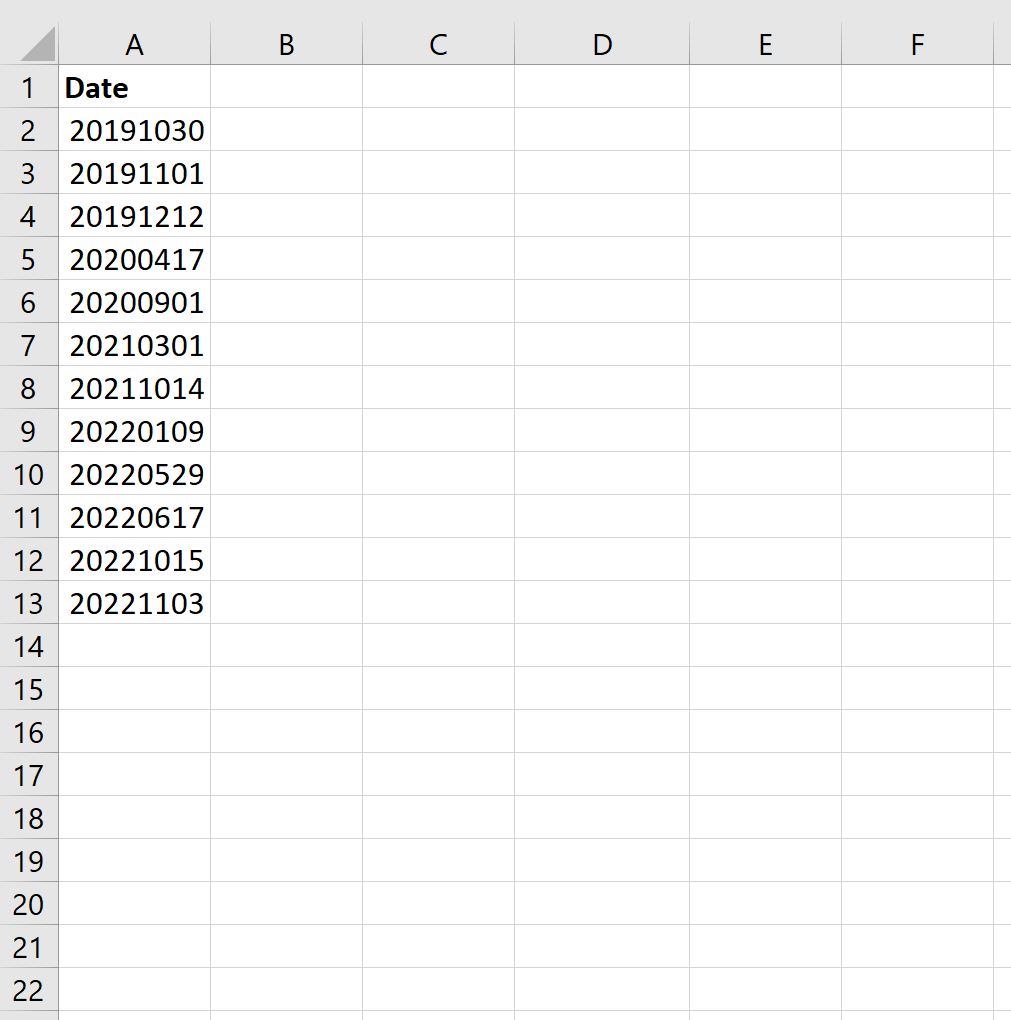
Ми можемо ввести таку формулу в клітинку B2 , щоб перетворити значення дати в клітинці A2 у більш зрозумілий формат дати:
=DATE(LEFT( A2,4 ),MID( A2,5,2 ),RIGHT( A2,2 ))
Потім ми можемо перетягнути та заповнити цю формулу в кожній клітинці, що залишилася в стовпці B:
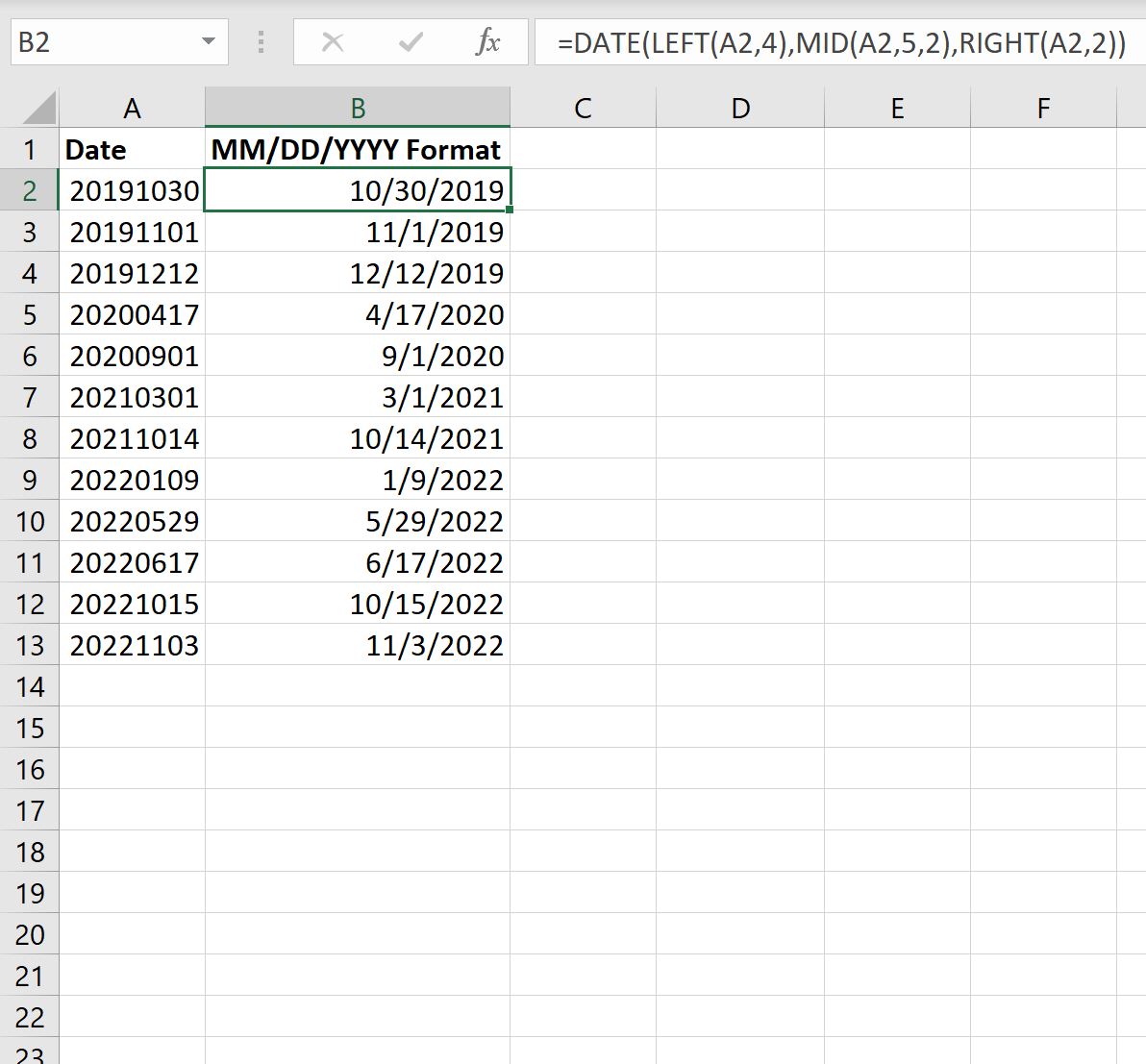
Зауважте, що кожне значення дати в стовпці A було перетворено на значення дати у форматі MM/DD/YYYY у стовпці B.
Бонус: як працює ця формула
Функція ДАТА в Excel використовує такий базовий синтаксис:
=DATE(year, month, day)
Потім він повертає дату у форматі ММ/ДД/РРРР .
Отже, якщо ми введемо ДАТА(2019, 10, 30) , Excel поверне 30.10.2019 .
Тепер подумайте, коли ми використовуємо таку формулу:
=DATE(LEFT( A2,4 ),MID( A2,5,2 ),RIGHT( A2,2 ))
Ця формула повідомляє Excel надати такі аргументи функції ДАТА :
- Перші 4 символи зліва від рядка.
- Середні 2 символи (починаючи з позиції 5) рядка.
- Останні 2 символи праворуч від рядка.
Таким чином, дата у форматі РРРРММДД перетворюється на:
=DATE(YYYY, MM, DD)
Це створює значення дати у форматі ММ/ДД/РРРР .
Додаткові ресурси
У наступних посібниках пояснюється, як виконувати інші типові завдання в Excel:
Excel: обчислити кількість місяців між датами
Excel: як порахувати суму за датою
Excel: як розрахувати середнє за датою